La connettività Internet è parte integrante della maggior parte delle attività umane nel nostro mondo attuale. La pandemia ha costretto molti posti di lavoro e scuole a operare online, spingendo ulteriormente la nostra dipendenza da Internet. Il rovescio della medaglia è accedere a una rete stabile e affidabile che può sostenerti attraverso una lezione, una riunione o uno streaming online può essere costoso . Questo perché i pacchetti di dati cellulari sono costosi e molte persone non possono permettersi abbonamenti Wi-Fi mensili .
Come soluzione alternativa, le persone si affidano a reti pubbliche che di solito sono gratuite a condizione che si trovino nei locali che offrono servizi Wi-Fi . Le organizzazioni e le aziende utilizzano anche reti pubbliche per attirare i clienti e garantire che i clienti esistenti siano contenuti, grazie al servizio a valore aggiunto.
Sebbene le reti pubbliche siano comuni e facili da connettersi , possono porre sfide quando si tenta di accedere a Internet attraverso un laptop . La maggior parte delle persone è abituata a utilizzare reti pubbliche sui loro telefoni; Pertanto, non hanno familiarità con come connettersi alle reti pubbliche sui loro laptop.
Fortunatamente, questo articolo illustra come puoi connetterti a una rete pubblica su laptop Windows e Mac. Continua a leggere perché definiremo anche brevemente misure che puoi prendere per forzare la pagina di accesso a comparire se si rifiuta, come di solito in alcuni casi.
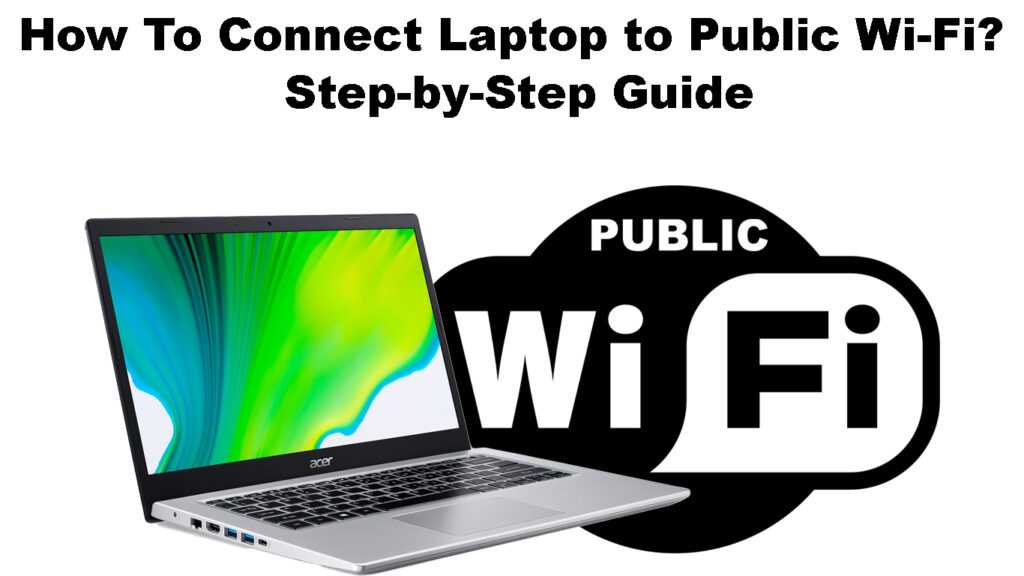
Come connettersi al Wi-Fi pubblico su Windows 10
La maggior parte dei laptop utilizza il sistema operativo Windows 10 poiché il sistema operativo Windows 11 deve ancora essere disponibile per tutti i dispositivi. Puoi connetterti a qualsiasi Wi-Fi pubblico seguendo i passaggi seguenti:
- Assicurarsi che il laptop sia acceso e non collegato a nessuna rete, quindi fai clic sull'icona di rete sulla barra delle applicazioni. Se non è possibile visualizzare l'icona, fai clic sulla freccia su nella barra delle applicazioni per accedervi.
- Apparirà un elenco delle reti Wi-Fi disponibili; Cerca l' SSID della rete pubblica a cui desideri connetterti.
- Fare clic sull'SSID Wi-Fi pubblico, quindi connettersi e immettere la password se richiesto.

- Il dispositivo chiederà se si desidera che il computer sia rilevabile da un altro PC sulla rete; Fai clic su No poiché è una rete pubblica e hai finito.
Si noti che il clic su Connect si reindirirà a una pagina di accesso se il Wi-Fi pubblico è impostato per richiedere agli utenti di accedere. La pagina avrà anche una casella di controllo che si dovrebbe spuntare che mostra che hai accettato i termini e le condizioni di connessione al Wi-Fi pubblico .
Questa funzione garantisce la sicurezza della rete e che solo i clienti credibili utilizzino Wi-Fi .
Se questo è il caso della tua rete, ti reindirizzerà automaticamente a una pagina di accesso dopo aver fatto clic su Connetti nel passaggio 3 sopra.
Lettura consigliata:
- Come collegare una macchina POS a Wi-Fi (puoi collegare una macchina POS a Wi-Fi?)
- Come collegare Astro Njoi al Wi-Fi? (Segui questi passi)
- Come collegare le luci Govee a Wi-Fi (istruzioni dettagliate)
Se reindirizzati, è sufficiente chiave nelle credenziali necessarie e fai clic su Connetti o qualcosa di simile, a seconda di come la pagina di iscrizione la incornicia.
Puoi anche connetterti a un Wi-Fi pubblico facendo clic sull'icona di Windows, quindi navigando su Impostazioni> Internet di rete> Wi-Fi> Facendo clic sul cursore per attivare Wi-Fi. Quindi, fai clic sulle reti disponibili e seleziona l'SSID pubblico a cui si desidera connetterti.
Collegamento di un laptop Windows 10 a un Wi-Fi pubblico di hotel
Come connettersi al Wi-Fi pubblico su Windows 11
Il processo differisce leggermente da Windows 10. per Windows 11:
- Mentre il laptop è acceso, apri le impostazioni rapide facendo clic su icone di rete, audio o batteria situate nell'angolo delle task bar destro.
- Abilita Wi-Fi facendo clic sul lato sinistro dell'icona Wi-Fi. Assicurarsi che sia evidenziato nel colore del tema corrente dei sistemi e non grigio come un modo rapido per confermare che il Wi-Fi è attivo.
![]()
- Fai clic sul simbolo> accanto all'icona Wi-Fi per accedere all'elenco delle reti wireless disponibili intorno a te.
- Individua la tua rete pubblica preferita e fai clic su di essa, quindi fai clic su Avanti
- In questo momento, il laptop ti chiederà di inserire una password o reindirizzarti a una pagina di accesso.
- Se richiesto di inserire una password, farlo, fare clic su Avanti o Connettiti. Se il laptop reindirizza a una pagina di accesso al sito Web, immettere le informazioni necessarie e fare clic su Connetti.
In alternativa, è possibile connettersi al Wi-Fi pubblico navigando Impostazioni> Internet di rete> Attiva il cursore su Wi-Fi su ON. Quindi, fai clic su Wi-Fi> Mostra reti disponibili, seleziona il Wi-Fi pubblico a cui si desidera connetterti e fare clic su Avanti.
Come connettersi al Wi-Fi pubblico su un laptop MAC
I passaggi seguenti ti aiuteranno a connetterti a una rete Wi-Fi pubblica su un dispositivo MAC.
- Assicurarsi che il dispositivo sia acceso, quindi fai clic sull'icona Wi-Fi sulla barra dei menu
- Fai clic su altre reti per visualizzare la trasmissione APS intorno a te e fare clic sull'SSID della rete pubblica a cui si desidera connetterti.
- Immettere la password se richiesto, fare clic su Join o potresti essere reindirizzato a una pagina di accesso sul browser dei dispositivi.
- Se viene visualizzata una pagina Web, inserisci le credenziali per accedere al Wi-Fi pubblico.
Se non è possibile visualizzare l'icona Wi-Fi sulla barra dei menu, è possibile includerla facendo clic sull'icona Apple e selezionando le preferenze di sistema> barra dei menu dock. Quindi, navigare Wi-Fi> Mostra stato Wi-Fi nella barra dei menu.
Il video seguente illustra la procedura di connessione a una rete Wi-Fi su un Mac, che è simile alla connessione a una rete Wi-Fi pubblica.
Collegamento di Mac al Wi-Fi
Qual è la password pubblica Wi-Fi?
Il collegamento a un Wi-Fi pubblico è facile come illustrato sopra, ma alcuni utenti hanno difficoltà ad accedere alla password corretta per le reti pubbliche crittografate .
La password è di solito sulla bontata/ricevuta di pagamento che ottieni quando effettui un acquisto. La password potrebbe anche essere pubblicata su una preavviso o sul muro, o talvolta l'assistente o il manager è l'unica persona che conosce la password.
Le reti Wi-Fi pubbliche che reindirizzano a una pagina di accesso potrebbero richiedere un codice di accesso che potrebbe essere stampato sulla ricevuta. Una volta immessa il codice e accetta i termini e le condizioni di connessione alla rete, è possibile accedere a Internet.
Il tuo laptop chiederà se si desidera connetterti automaticamente alla rete Wi-Fi; Assicurati che questa opzione non sia selezionata perché ti espone agli aggressori, specialmente quando sei connesso ma non si utilizza Internet.
A volte la pagina di accesso potrebbe non riuscire a caricare e alcuni passaggi che puoi intraprendere per costringerlo a caricare. Sono indicati di seguito.
Come forzare la pagina di accesso di un Wi-Fi pubblico a caricare
Ecco cosa puoi fare per forzare la pagina di accesso :
- Abilita il browser Web di consentire pagine pop-up e reindirizzamento.
- Disabilita il programma VPN in quanto tende a bloccare le reti Wi-Fi pubbliche o non garantite.
- Visita la pagina di accesso tramite un browser diverso.
- Apri la pagina di accesso in modalità Incognito.
- Disabilita i server DNS di terze parti sul tuo dispositivo e, se fallisce, eseguire un riavvio.
Ecco un video su più misure che gli utenti di Windows 10/11 possono prendere per forzare la pagina di accesso.
Modi per forzare la pagina di accesso pubblico Wi-Fi
Conclusione
Il Wi-Fi pubblico dovrebbe essere sempre considerato non sicuro perché è facile accedere a tale rete. Pertanto, usalo solo quando necessario e prendi tutte le precauzioni necessarie per proteggere i dati sensibili .
Le precauzioni possono includere; Utilizzando un programma VPN, visitando siti crittografati HTTPS e aggiornamento del sistema operativo, del firewall e dei driver.
